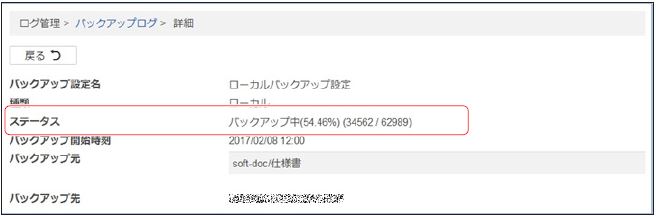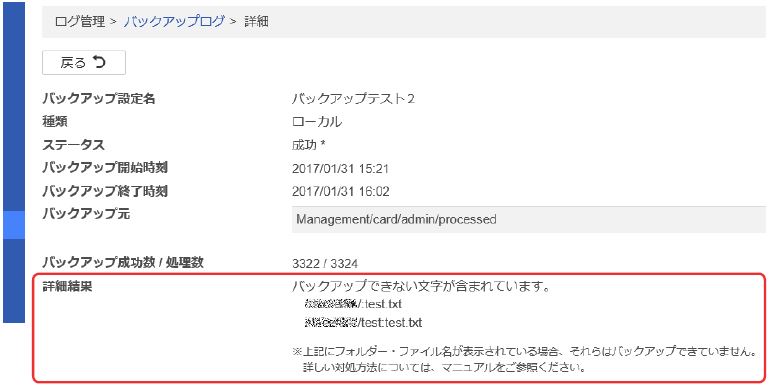IPB-1350
バックアップの履歴(ログ)を確認する
InformationGuard が行ったバックアップのログ(履歴)が確認できます。
ログは2,000件まで表示されます。2,000件を超えた場合は、古いログから順に削除されます。
バックアップを行った日付、バックアップ設定名、ステータスや、バックアップ種別によって、ログの表示を絞り込めます。
ログをCSV形式に変換して、ダウンロードすることもできます。
- InformationGuard にWebブラウザーからアクセスします。
管理者グループ(”admin”)に所属するユーザーとしてInformationGuard にログインしてください。 - 「機器設定」をクリックします。
- 「ログ管理」、「バックアップログ」の順にクリックします。
- 詳細を確認するときは、それぞれのバックアップ設定名をクリックします。
- ログをCSV 形式でダウンロードするときは、[ダウンロード]をクリックし、画面の指示に従ってファイルを保存します。
| 表示項目 | 説明 |
|---|---|
| メニュー | 「全ての履歴」または「バックアップ設定の最新履歴」を選択して、表示を変更できます。 |
| 日付フィルター | ログを期間で絞り込むときは、期間を入力して[検索]をクリックします。 をクリックして、カレンダーから日付を指定することもできます。 検索期間をクリアするときは[解除]をクリックします。 |
| ↑↓(ソートアイコン) | バックアップ時刻を昇順または降順で並べ替えられます |
| バックアップ設定名 | ログをバックアップ設定名で絞り込むときは、「設定名」のメニューからバックアップ設定名を選択します。 |
| ステータス | ログをステータスで絞り込むときは、「ステータス」のメニューからステータスを選択します。 ステータスは、行頭にアイコンでも表示されます。 ✓:成功、成功* ×:失敗 …:バックアップ中、計算中、開始待ち、終了処理中、キャンセル中 |
| 種類 | バックアップの種類(ローカル、USB、クラウド、ネットワーク)が表示されます。 絞り込むときは、「種類」のメニューから種類を選択します。 |
| バックアップ時刻 | バックアップした日時が表示されます。 昇順や降順に並べ替えるときは、ソートアイコンをクリックします。 |
| 件数フィルター | 一画面に表示するログ数を変更するときは、件数フィルターで表示件数を選択します。 |
バックアップログの詳細画面について
上記の「バックアップの履歴(ログ)を確認する」の手順4でバックアップ設定名をクリックすると、
バックアップ中のステータスやバックアップ結果の詳細が表示されます。
バックアップ中の表示について
一覧画面でステータスが「バックアップ中(xx%)」と表示されている場合は、詳細画面で次のことが確認できます。
・進捗率
・バックアップ元の処理済み件数 / バックアップ元の全件数
バックアップ結果の表示について
一覧画面でステータスが「成功*」または「失敗」と表示されている場合は、バックアップされていないファイルやフォルダーがあります。
詳細画面で次のことが確認できます。
・バックアップ成功数
・詳細結果
| 詳細結果 | 対応方法 |
|---|---|
| 接続に失敗しました。 | バックアップ設定のバックアップ先が正しいかご確認ください。 ・「バックアップ種別」が「ローカル」の場合 RAID 故障が発生していないか確認してください。 ・「バックアップ種別」が「USB」の場合 USB が接続されているか確認してください。 共有フォルダーからUSB にアクセスできるか確認してください。 ・「バックアップ種別」が「ネットワーク」または「クラウド」の場合 バックアップ設定で、バックアップ先が正しく登録できてるか確認してください (バックアップ先パス、ユーザー名、およびパスワード)。 |
| 認証に失敗しました。 | バックアップ設定の認証情報が正しいかご確認ください。 バックアップ設定で、バックアップ先が正しく登録できてるか確認してください (バックアップ先パス、ユーザー名、およびパスワード)。 |
| 接続先はバックアップするための必要な機能をサポートしていません。 | バックアップ設定の接続先URL をご確認ください。 |
| バックアップ先の容量が不足しています。 | バックアップ先の容量を十分確保してください。 バックアップ先の不要なデータを削除してください。 または、バックアップ対象のファイル数を減らしてください。 |
| バックアップ先が存在しません。 | バックアップ設定のバックアップ先が正しいかご確認ください。 ・「バックアップ種別」が「ローカル」の場合 RAID 故障が発生していないか確認してください。 ・「バックアップ種別」が「USB」の場合 USB が接続されているか確認してください。 共有フォルダーからUSB にアクセスできるか確認してください。 ・「バックアップ種別」が「ネットワーク」または「クラウド」の場合 バックアップ設定で、バックアップ先が正しく登録できてるか確認してください(バックアップ先パス、ユーザー名、およびパスワード)。 |
| バックアップ元が存在しません。 | バックアップ設定のバックアップ元の共有フォルダー、およびその配下のフォルダーやファイルをご確認ください。 |
| バックアップできない文字が含まれています。 | ファイル、フォルダー名から制限文字文字を取り除いてください。 ・フォルダー名が「.」で始まる場合、そのフォルダーはバックアップの対象になりません。 ・ファイル名やフォルダー名が「.」で始まる名前の場合 ・「 “*/:<>?|」の文字のいすれかが含まれる名前の場合 ・「 フレッツ・あずけ~る西日本」の場合で、フォルダー名に「;」または「,」が含まれるとき |
| 書き込みに失敗しました。 | 「バックアップ種別」が「ネットワーク」または「クラウド」の場合は、バックアップ設定で、バックアップ先が正しく登録できてるか確認し てください(バックアップ先パス、ユーザー名、およびパスワード)。 再度、バックアップを実施ください。 |
| バックアップが中断されました。 | 本製品を再起動して、再度バックアップを実施ください。 |
| キャンセルしました。 | バックアップ中にバックアップ中止の操作がされました。 再度バックアップを実施ください。 |
*詳細は取扱説明書にも記載がございます。
取扱説明書のダウンロードはこちらからおこなえます。